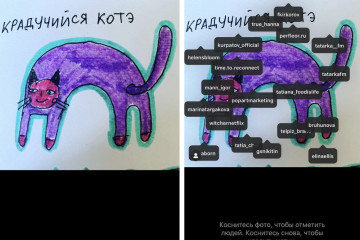Как отметить человека в истории и комментариях instagram?
Содержание:
- Как отметить человека в Инстаграм в комментариях
- Как сделать репост на телефоне
- Как просматривать истории
- Отметить человека в посте
- Как посмотреть кто отметил меня в Инстаграме
- Причины, по которым не получается упомянуть человека в сториз
- Instagram Repost: сложно или проще, чем кажется?
- Как отметить людей на фото в Инстаграм
- Особенности
- Как отметить людей на фото в Инстаграм
- Как сделать отметку человека в Сторис через компьютер
- Как скрыть свои Истории в Инстаграме
- Как отметить пользователя в «Сторис»
- Как отметить несколько друзей под постом в Инстаграме?
- Когда появляется сводка по реакциям в Инстаграм
Как отметить человека в Инстаграм в комментариях
Cделать отметку под публикацией в Instagram быстрее и проще, чем в посте: разработчики Instagram предлагают ссылаться на чужие аккаунты двумя способами, описанными ниже.
Написать комментарий с обращением через @
Социальные сети давно разрешают добавлять ссылки на сторонние аккаунты с помощью символа «@». «Инст» – не исключение. Если приступить к написанию нового комментария, а затем добавить «@», то система сразу отобразит информацию о пользователях, доступных для упоминания (на некоторые профили ссылаться нельзя из-за параметров конфиденциальности).
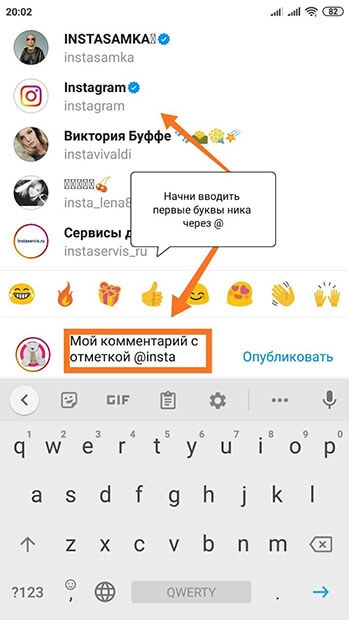 Упомянуть аккаунт в комментарии
Упомянуть аккаунт в комментарии
Дальше необходимо лишь выбрать подходящий аккаунт, дописать сообщение и опубликовать. Аналогичным способом можно отправлять ссылки на аккаунты в директ–сообщениях.

Ответ на комментарий
Схожий по замыслу способ добавления отметок. Разница лишь в стартовых действиях. Вместо перехода к текстовой строке в разделе с комментариями, необходимо найти чужое сообщение и нажать на кнопку «Ответить»: социальная сеть автоматически отобразит поле для ввода текста, а заодно никнейм адресата с заранее проставленным символов @. Осталось лишь отметить профиль друга, предварительно отредактировав сообщение.
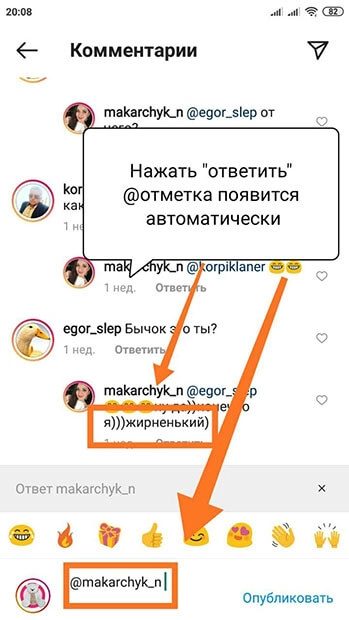 Ответ на комментарий с отметкой
Ответ на комментарий с отметкой
Как сделать репост на телефоне
В приложении Instagram
1. Откройте публикацию и нажмите на треугольный значок под ней.
2. Появится меню, в котором выберите пункт «Добавить публикацию в вашу историю».
Можно также отправить публикацию через личное сообщение одному из подписчиков.
3. В следующем окне добавьте эффекты, если они нужны, и нажмите кнопку «Получатели».
4. Возле пункта «Ваша история» нажмите кнопку «Поделиться».
Репост появится у вас в ленте.
C помощью скриншота
Скриншот – это снимок экрана. Сделать его можно, если одновременно нажать кнопку меню и кнопку уменьшения или увеличения звука.
- Откройте публикацию. Зажмите на телефоне две кнопки сразу: меню и звук вниз. Снимок экрана автоматически сохранится в галерее.
- Откройте скриншот в любом фоторедакторе телефона и обрежьте лишнее.
После сохранения изменений изображение можно опубликовать как обычный пост. Желательно добавить в описание ссылку на автора (#Repost @ник автора).
На заметку. На некоторых телефонах сочетание кнопок для создания скриншота может отличаться. Например, кнопка включения и звук тише/громче. Или кнопка включения и меню.
В Директ и мессенджеры
В приложении Инстаграм можно опубликовать чужую запись не только у себя на странице, но и отправить в директ. А также переправить ее через вайбер, вотсап, телеграм, электронную почту.
1. Откройте публикацию и нажмите на значок «три точки» в правом углу.
2. В контекстном меню выберите одну из опций:
- Копировать ссылку — для копирования и последующей вставки ссылки на публикацию. Например, в письмо электронной почты.
- Поделиться в… — для отправки в директ или для пересылки через другие приложения на телефоне. Например, Viber, WhatsApp, Telegram.
Примерно так будет выглядеть репост, отправленный в Viber.
В сторис
Подробнее об этом и других похожих приложениях читайте .
1. Откройте запись и нажмите на значок «три точки» в правом углу.
2. В меню выберите пункт «Копировать ссылку».
3. Откройте приложение Regram Posts. Нажмите на значок скрепки.
4. В пункте «Вставьте URL» зажмите палец и выберите «Вставить». Затем нажмите «Перейти» на телефоне.
Приложение загрузит запись по скопированной ссылке.
5. Нажмите на публикацию. Откроются инструменты — нажмите на кнопку «Репост».
Появится уведомление «Подпись была скопирована». Нажмите «ОК».
Выберите один из трех пунктов:
- Feed – для публикации в своей ленте.
- Direct – для отправки в личное сообщение.
- Stories – для публикации в сторис.
Можете обрезать фото перед отправкой. Затем нажмите на стрелку в правом углу.
Далее можно выбрать одну из предложенных цветовых настроек, а также отредактировать фото. После нажмите «Далее».
Если хотите опубликовать запись еще и в другой социальной сети, то активируйте нужный переключатель внизу.
6. Нажмите на «Поделиться» сверху.
Как просматривать истории
Чтобы просмотреть их сторис необходимо просто нажать на круг с их фотографией (аватар пользователя). Все новые истории обведены красной окантовкой. Выбирая, чью историю, хочется посмотреть, жмете на фотографию этого аккаунта.
Как только при просмотре закончится stories одного пользователя, сразу начнется проигрываться сториз следующего профиля из ваших подписок.
Чтобы увидеть количество людей, которые интересовались опубликованными событиями вашей жизни, надо кликнуть на собственный stories и в левом нижнем углу будет показано общее количество людей, которые видели сторис.
А если вам интересно кто именно проявил интерес к вашей персоне, то нажмите на количество просмотров и перед вами появятся все пользователи инстаграма, которые просмотрели ваш сторис.
Функции анонимного просмотра сториз инстаграма пока еще не существует, если даже случайно нажали на просмотр и вышли, следы вашего профиля все равно засветятся.
Отметить человека в посте
Указывать на фото или видео возможно не только друга, но, к примеру, ресторан. Если у заведения есть страничка в инсте, то в посте, точно, как и обычного пользователя, можете его указать.
Посмотрите видео или следуйте пошаговой инструкции под ним.
- Выбрать фотографию или видео, которое вы желаете опубликовать. По желанию придумать подпись и поставить геолокацию.
- Кликнуть на пункт «отметить людей».

Найти на фотографии человека и нажать на него.
Появится вопрос «кто это?».
Начните вводить инстаграм-ник пользователя. Если вы подписаны на него он высветится в списке после ввода 1-3 первых букв. Выберете нужного друга, указав на него.
Когда на фото несколько человек – проделайте так с каждым. Себя тоже можно указать на публикации. Вы можете перемещать наклейку с ником по фотографии, если она загораживает важную деталь или лицо.
Как все будут отмечены – кликните по галочке в верхнем углу правой стороны. Поделитесь постом.

Готово! Один клик на фото покажет всех отмеченных на нем.
Как посмотреть кто отметил меня в Инстаграме
Статистика социальной активности в Instagram выводится с помощью push-уведомлений в разделе, отмеченном «сердечком». Там отображается кто подготовил новую запись после долгого «интернет-молчания», опубликовал Stories, поставил лайк опубликованной записи и подготовил упоминание
Пропустить важное событие решительно невозможно – система подскажет, куда и когда необходимо смотреть
Уведомления
Система оповещений в Instagram схожа с тем, как о важных событиях предупреждают сторонние социальные сети. «Инстаграм» рассказывает о поставленных лайках и написанных комментариях, запросах на подписку и новых подписчиках. А еще придет уведомление, если кто-то проставил новую отметку. Информация о чужой активности выводится мгновенно на каждом смартфоне или планшете (если уведомления не заблокированы).
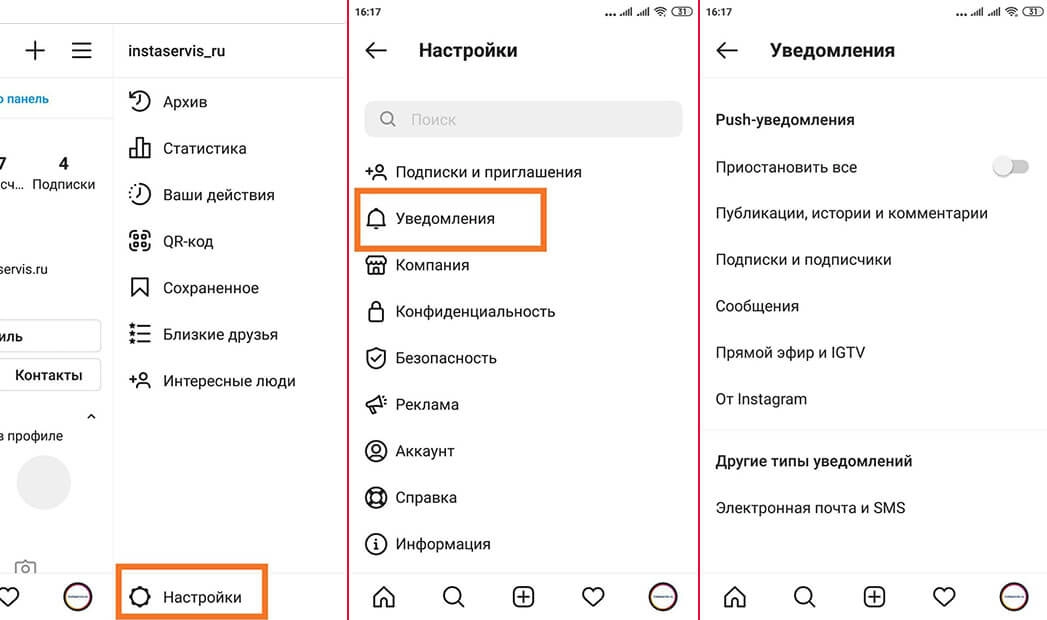 Настройки push–уведомлений
Настройки push–уведомлений
На всякий случай стоит проверить настройки push–уведомлений в аккаунте, чтобы не пропустить ни чего важного. Для этого нужно пройтись по следующим пунктам:
- Перейти на страницу профиля;
- Нажать три горизонтальные линии;
- Войти в настройки;
- Открыть раздел «Уведомления»;
- Включить все во всех разделах.
Раздел настроек push–уведомлений очень полезен, т.к. можно настроить всё что вы хотите знать и отключить не нужные оповещения.
Если вы видите, что кто-то упомянул вас на фотографии или видео в опубликованном посте и вам нужно получить оригинал поста к себе на телефон, то такую публикацию можно скачать. Как это сделать читайте в статье «Как скачать фото и видео из Инстаграм»
В разделе уведомлений кнопка сердечко
Раздел «Что нового» в Instagram кроме недавних оповещений хранит историю и тех, которые появились совсем давно. Если пролистать доступные материалы, то ниже появится информацию о том, кто проставил отметку (появится активная ссылка на профиль) и когда (статистика отображается в часах, минутах и неделях).
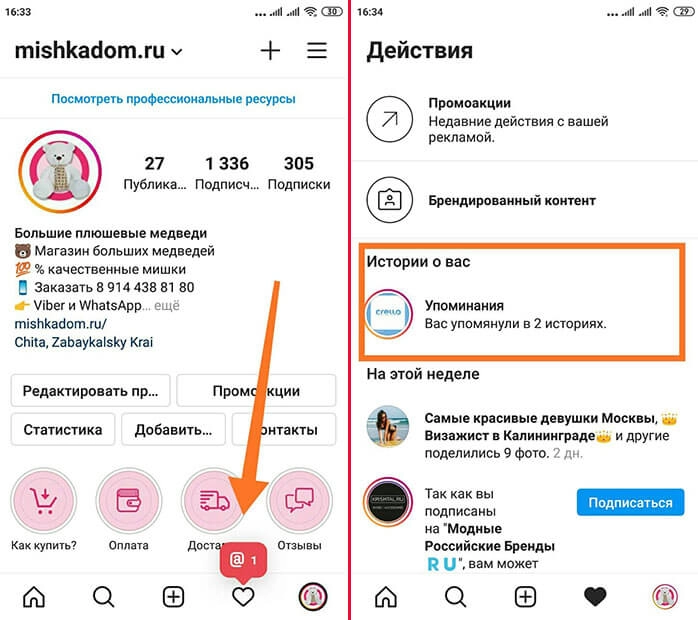 Панель уведомлений
Панель уведомлений
Данные доступны долго, но, если уведомлений приходит слишком много, то архивная статистика перекроется новой.

Причины, по которым не получается упомянуть человека в сториз
Часто инстаграмерам, которые пытаются отметить кого-то в стори, приходится сталкиваться с ошибками. Это происходит из-за их невнимательности в процессе ознакомления с инструкциями и нарушения некоторых пунктов. Среди ошибок, встречающихся чаще всего, мы выделили:
- Неправильный ввод юзернейма. Если Вы ознакомились с тем, как отметить человека в истории Инстаграм, но при вводе высвечивается ошибка, нужно проверить правильность ввода ника. Из-за этого система инсты не может обнаружить нужную учетную запись, поэтому сделать ссылку на нее тоже не получается.
- Упоминание в одной инста-сторис более 10 страниц. Чтобы выложить stories, необходимо убрать лишние метки. Также можно разделить количество блогеров, которых Вы хотите упомянуть на 2 и более историй.
Как мы уже упоминали выше, категорически запрещено писать между символом «@» и ником блогера какие-то дополнительные символы. Поскольку метка делается кликабельной именно благодаря такому порядку (к примеру, @nika_sweet).
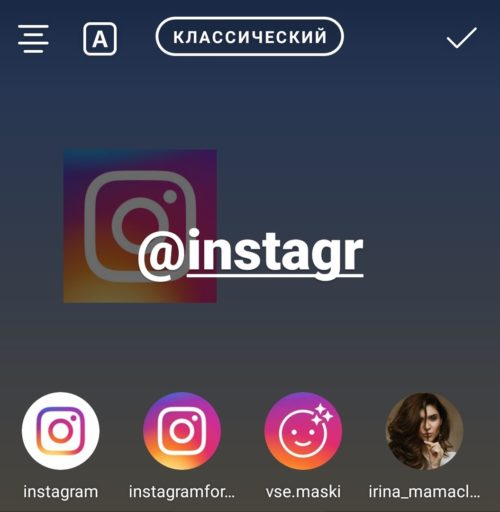
Instagram Repost: сложно или проще, чем кажется?
Вам станет понятно, как осуществлять такие манипуляции, если в данном вопросе все «разложить по полочкам». На самом деле, разработчики Инстаграма предлагают несколько вариантов, как сделать репост чужих публикаций к себе профиль. Давайте поподробнее рассмотрим каждый из них.
Вариант 1: Добавление чужих Stories к себе в профиль
Если пользователь отметил вас у себя в истории, используя знак «@» и ваш никнейм, то вы сможете разместить это у себя. Добавить запись к себе можно двумя путями:
1. Через Директ
После того, как пользователь разместил публикацию у себя в профиле, вам придет сообщение «Пользователь @(никнейм) упомянул(-а) вас в своей истории», а также будет прилагаться кнопка «Дополнить историю». Нажав на нее, вы сможете добавить ее себе.
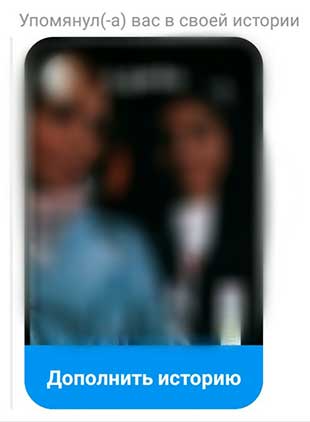
2. Непосредственно через историю пользователя
Для этого вам не нужно заходить в личные сообщения, но необходимо посмотреть Сторис пользователя, который отметил вас. Вы увидите кнопку «Добавить историю», после нажатия на которую, она появится у вас в профиле.

Вариант 2: Отправление Stories другим пользователям
Совершенно верно, вы можете добавлять истории не только себе в профиль, но и отправлять их другим людям. Для этого нужно открыть ее, нажать на знак «самолетика» в правом нижнем углу и выбрать получателя. Запись отправится ему в вашу переписку.
Но тут есть некоторые ограничения. Во-первых, профиль получателя должным будь открытым, иначе функция репоста будет для него недоступна. Во-вторых, пользователь, чью историю вы хотите отправить другим, должен разрешить в настройках своего профиля данное действие. Если в настройках будет стоять запрет, то Сторис нельзя будет никому отправить.
Вариант 3: Размещение чужих публикации в Stories
Дорогие друзья, вы можете разместить у себя в истории или отправить другу обычную публикацию из ленты. Для этого необходимо под записью нажать на знак «самолетика» и выбрать получателя. Все легко и просто. Однако тут может быть подвох, как в предыдущем варианте: человек может запретить делать репосты своих записей.
Вариант 4: Сторонние программы для репоста Stories
Для наглядности рассмотрим приложение Repost Photo & Video for Instagram, скаченное из Play Market. Пройдемся по шагам:
Шаг 1: После установки приложения на смартфон открываем социальную сеть и выбираем необходимую запись. Нажимаем на три точки, находящиеся справа вверху над публикацией и выбираем «Поделиться в…». Среди предложенных вариантов находим наше приложение для репоста и нажимаем на него.
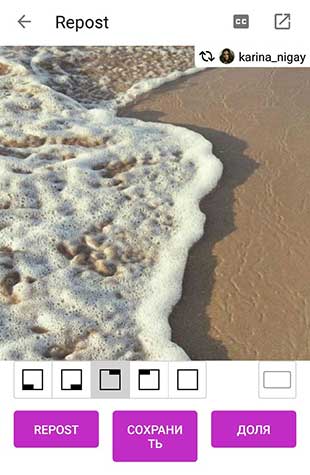
Шаг 3: Нажимаем на кнопку «Repost» и выбираем, куда именно мы хотим отправить материал: в основную ленте или к себе в Сторис. После этого публикуем её.
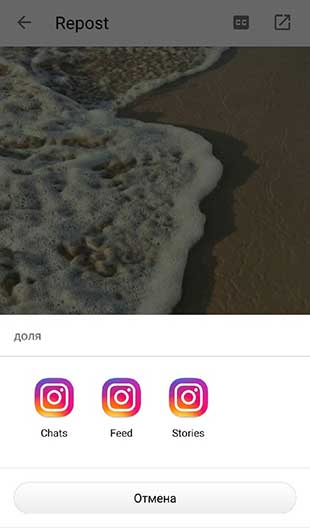
Вариант 5: Скачивание Stories и публикаций и повторное их размещение
Правила существуют, чтобы их нарушать. Кто сказал, что мы не можем воспользоваться таким вариантом? Для этого устанавливаем себе одно из десятка приложений по скачиванию материала из Instagram и пользуемся им. В данном примере рассмотрим приложение Story Save, скаченное из Play Market:
Шаг 1: Открываем его, вводим логин и пароль из Инстаграма и входим в свою учетную запись.
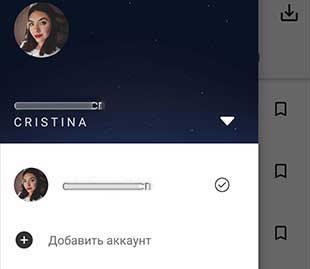
Шаг 2: Выбираем пользователя, чью историю или публикацию хотим скачать, и открываем его профиль. Вы можете скачать как его публикации в ленте, так и Stories.
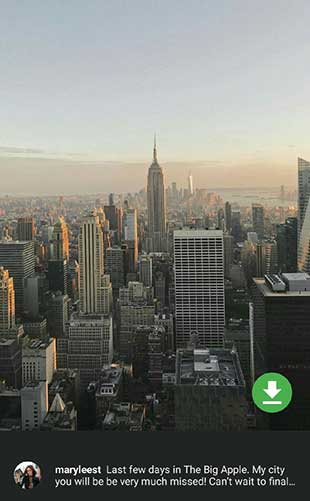
Как отметить людей на фото в Инстаграм
Теперь разберёмся, как отметить человека на вашем фото в Инстаграме. Да, такое тоже возможно и бывалые пользователи давно пользуются этой опцией. А новички прочитают, как это делается в этой главе.
Поставить отметку возможно на любом фото, независимо от даты публикации. Упомянуть человека вы можете как на только добавляемом фото, так и на давно опубликованном.
Естественно, это можно сделать только на своих фотоматериалах в своём профиле, на чужих фотографиях никто никого отметить не сможет.
Чтобы вас мог упомянуть любой инстаграмер, ваш аккаунт не должен быть закрытым. Снимки с вашим ником вы сможете публиковать в свой профиль. Но об этом чуть ниже, а пока разберёмся, как же отметить на фото друзей.
При публикации фотографии:
1. Откройте Инстаграм, нажмите «+» внизу, чтобы начать публиковать фото.
2. После выбора снимка, нажмите на экране слова «отметить людей».

3. Затем выберите на фото место, где хотите поставить отметку. Коснитесь экрана в этом месте.
4. Откроется поле, куда надо ввести ник человека, которого хотите отметить. Как только начнёте вводить, появятся подсказки, в которых легко можно будет найти желаемого подписчика.

5. Осталось только выбрать нужное имя. Если так не нашли вашего друга, воспользуйтесь «поиском пользователя»
На уже опубликованные фото:
1. Нужно открыть пост с нужной вам фотографией.
2. Нажимаете на три точки над фото.

3. В появившемся меню выбираете «Изменить/Редактировать», после «Отметить людей». Далее выполняете действия по первой инструкции.
Ну вот, теперь вы знаете, как отметить людей на фото, надеюсь, у вас всё получилось.
Большинство пользователей Инстаграм не против, чтобы фотографии с их отметками появлялись в их же ленте, но некоторым это не очень нравится.
Например, часто такие фото нарушают общий стиль аккаунта. Инстаграм позаботился об этом, и вы можете сами настроить показ отмеченных материалов в вашей ленте.
Существует два варианта: будут ли появляться все фото с вашим ником в профиле автоматически или вы сами добавите их вручную, решать только вам.
Если вы не против таких публикаций на вашей страничке, то ничего не предпринимайте. Такая настройка стоит по умолчанию. А если вы предпочитаете ручной режим, то:
- Откройте ваш профиль и нажмите три чёрточки справа вверху экрана.
- В открывшемся меню, надо перейти в настройки (шестерёнка внизу экрана).
- В разделе «Фото с вами» нужно выбрать вариант «Добавлять вручную». Тут же можно будет вернуться к «Добавлять автоматически».
Так вот, если вы в ручном режиме хотите добавить снимок, на котором вас отметили в свой профиль, просто нажимаете на этот снимок, затем на отметку со своим ником и выбираете опцию «Показывать в моём профиле». Готово.
Увидеть все фотоснимки, на которых вас отметили можно, нажав на иконку «силуэт человека в рамке».
Особенности
Мы рассмотрели механизм, как выделить человека в истории в Инстаграме. Теперь разберем, какие есть особенности.
- Прежде всего, не забывайте, что пользователь получит сообщение о том, что вы его упомянули в своем рассказе. Если кто-то указал вас, вам также придет уведомление.
- Как уже было сказано выше, максимальное число отмеченных — 10.
- Человек, которого вы отметили не имеет права удалить отметку, если он не хочет «светиться» в вашей истории. Однако он может пожаловаться в администрацию социальной сети, если его не устраивает подобная ситуация.
- Любой пользователь может просмотреть, кто отмечен на публикациях или в сторис. Для этого нужно открыть профиль и нажать последний с правого края раздел, как это показано на изображении:
Как отметить людей на фото в Инстаграм
Теперь разберёмся, как отметить человека на вашем фото в Инстаграме. Да, такое тоже возможно и бывалые пользователи давно пользуются этой опцией. А новички прочитают, как это делается в этой главе.
Поставить отметку возможно на любом фото, независимо от даты публикации. Упомянуть человека вы можете как на только добавляемом фото, так и на давно опубликованном.
Естественно, это можно сделать только на своих фотоматериалах в своём профиле, на чужих фотографиях никто никого отметить не сможет.
Чтобы вас мог упомянуть любой инстаграмер, ваш аккаунт не должен быть закрытым. Снимки с вашим ником вы сможете публиковать в свой профиль. Но об этом чуть ниже, а пока разберёмся, как же отметить на фото друзей.
При публикации фотографии:
1. Откройте Инстаграм, нажмите «+» внизу, чтобы начать публиковать фото.
2. После выбора снимка, нажмите на экране слова «отметить людей».
3. Затем выберите на фото место, где хотите поставить отметку. Коснитесь экрана в этом месте.
4. Откроется поле, куда надо ввести ник человека, которого хотите отметить. Как только начнёте вводить, появятся подсказки, в которых легко можно будет найти желаемого подписчика.
5. Осталось только выбрать нужное имя. Если так не нашли вашего друга, воспользуйтесь «поиском пользователя»
На уже опубликованные фото:
1. Нужно открыть пост с нужной вам фотографией.
2. Нажимаете на три точки над фото.
3. В появившемся меню выбираете «Изменить/Редактировать», после «Отметить людей». Далее выполняете действия по первой инструкции.
Ну вот, теперь вы знаете, как отметить людей на фото, надеюсь, у вас всё получилось.
Большинство пользователей Инстаграм не против, чтобы фотографии с их отметками появлялись в их же ленте, но некоторым это не очень нравится.
Например, часто такие фото нарушают общий стиль аккаунта. Инстаграм позаботился об этом, и вы можете сами настроить показ отмеченных материалов в вашей ленте.
Существует два варианта: будут ли появляться все фото с вашим ником в профиле автоматически или вы сами добавите их вручную, решать только вам.
Если вы не против таких публикаций на вашей страничке, то ничего не предпринимайте. Такая настройка стоит по умолчанию. А если вы предпочитаете ручной режим, то:
- Откройте ваш профиль и нажмите три чёрточки справа вверху экрана.
- В открывшемся меню, надо перейти в настройки (шестерёнка внизу экрана).
- В разделе «Фото с вами» нужно выбрать вариант «Добавлять вручную». Тут же можно будет вернуться к «Добавлять автоматически».
Так вот, если вы в ручном режиме хотите добавить снимок, на котором вас отметили в свой профиль, просто нажимаете на этот снимок, затем на отметку со своим ником и выбираете опцию «Показывать в моём профиле». Готово.
Увидеть все фотоснимки, на которых вас отметили можно, нажав на иконку «силуэт человека в рамке».
Как сделать отметку человека в Сторис через компьютер
Чтобы сделать отметку в Stories, можно воспользоваться Инстаграмом для Windows 10/8.1 или установить эмулятор с системой Android. В последнем случае, программа соответствует мобильной ОС и все действия выполняются также, как и на телефоне.
Как отметить в Истории пользователя:
- Скачать и запустить Instagram для Windows.
- Авторизоваться – нажать: «История».
- Указать среди режимов: «Текст» — вписать никнейм через «@».
Запись можно опубликовать, нажав на кнопку далее. В разделе стикеров на данный момент отсутствует «Упоминание», но указывая ник, появятся все страницы с подобными названиями аккаунта.
Если использовать эмулятор, пользователю нужно:
- Скачать и установить Bluestacks.
- Авторизоваться через Android (Google Account).
- Перейти в Play Market – скачать «Instagram».
- Ввести данные от страницы в Инстаграме.
Далее, как и в мобильной версии, перейти в Ленту и открыть «Истории». Добавить можно снимок, расположенный на компьютере или сделать новый, подключившись к камере. Сделать отметку возможно и через стикеры, расположенные сверху, как на смартфоне.
Как скрыть свои Истории в Инстаграме
Способ 1: показывать сторис только определенным пользователям.
Как создать список близких друзей в Инстаграме
Сформируйте список близких друзей. Туда можно добавлять как подписчиков, так и не подписанных на вас пользователей.
Как добавить пользователя в список близких друзей в Инстаграме
Чтобы добавить в список новых людей, еще раз нажмите на поле поиска. Удалить отдельных пользователей или обнулить весь список также можно в любой момент.
При публикации нового контента нажимайте на иконку «Близкие друзья». История улетит только избранным людям в списке. В правом верхнем углу появится соответствующая иконка.
Как опубликовать Историю только для близких друзей
Способ 2: ограничить просмотр сторис отдельным людям.
Зайдите в настройки Историй и выберите опцию «Скрыть мою историю от». По умолчанию там будет стоять 0 человек, вы можете добавить туда кого угодно.
Как скрыть Истории в Инстаграме
Скрытые сторис можно добавлять в Актуальное, но доступны они будут только людям из списка «Близкие друзья». Остальные пользователи увидят пустую иконку.
Как видят скрытые Истории в Актуальном
Как отметить пользователя в «Сторис»
Начинать инструкцию о том, как отметить человека в Инстаграме в «Истории» стоит с небольшой теоретической ремарки. Во-первых, стоит запомнить – отмеченный участник социальной сети получит и уведомление об упоминании в какой-то сторонней публикации, и отдельное текстовое сообщение в «личке». Видимо, для максимальной информативности. Во-вторых, после публикации с «отметками» внести какие-то корректировки уже нельзя, а потому придется ждать ровно 24 часа, пока изображение или видеоролик не пропадет с «экранов». И еще – не стоит превращать такое взаимодействие с социальной сетью в балаган. Едва ли кто-то захочет постоянно просматривать личные сообщения или уведомления о появившихся отметках.

И, если основная информация и важные нюансы уже изучены, пора переходить к делу:
- Пройти авторизацию в Instagram, используя логин или пароль, или же аккаунт от Facebook.
- В верхней части появившегося интерфейса на первой вкладке с новостной лентой найти блок «Сторис», изображенный в виде расходящихся в правую сторону «кружков» с именами пользователей.
- Нажать на первый кружок (где изображен зеленый плюсик) и перейти к формированию новости.
- Вариантов два – или подготовить контент с использованием камеры «прямо на месте», или же обратиться к «Галерее» и найти снимок там.
- Дальше начнется этап редактирования, где разрешают применять фильтры, добавлять стикеры и текст. Последний вариант – с текстом – и нужно выбрать. А там уж остались считанные секунды. Нужно всего-то поставить значок «@», а после начать писать имя пользователя, которого нужно отметить в «Истории». «Дословно» запоминать совсем необязательно – хватит и первых букв. Остальное подхватит Инстаграм.
- Если подготовка уже завершена, останется нажать на кнопку «Публикации».
Как отметить несколько друзей под постом в Инстаграме?
Выделение человека или коллег под постом производится через выбор в меню опция значка @. Отмечается легкость выполнения операции. Действовать следует так:
- Открывается публикация и нажимается функция написания текста;
- Вводится имя и указанный значок;
- Нужно начать писать ник – одну или две буквы. Далее приложение пропишет все самостоятельно.
Главным преимуществом и помощью опции считается возможность упоминать одновременно несколько отметок в инсте. Здесь нужно действовать отдельно друг от друга. При этом ничего разделяющего не должно быть в самом имени. Посторонний человек, просматривающий сторис может выбрать нужного человека и моментально перейти в принадлежащий аккаунт.
Когда появляется сводка по реакциям в Инстаграм
Посмотреть сводку по реакциям на истории можно в общей статистике аккаунта. Сводка появляется сразу после публикации, а полную картину по ответам на сторис лучше смотреть по истечении 24 часов, когда время публикации истории уже закончится.
Для это нужно:
- Перейти на страницу профиля;
- Нажать на значок меню в верхнем правом углу;
- Открыть раздел «Статистика»;
- Найти раздел «Взаимодействие с контентом».
В разделе статистики «Взаимодействие с контентом», администратор аккаунта может видеть, сколько ответов на истории он получил. Листая страницу ниже, будет показаны наиболее популярные истории и количество реакций на них.
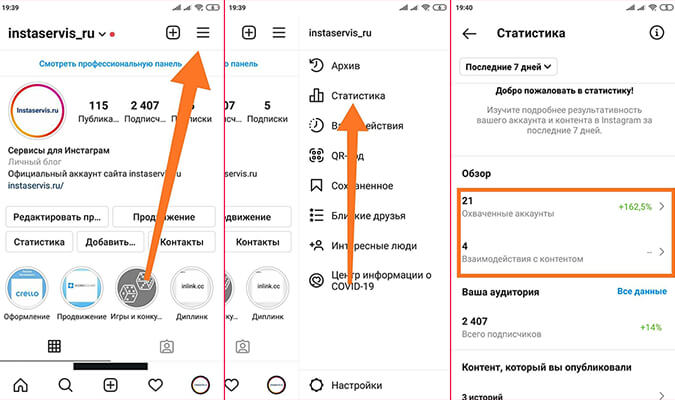 Сводка по реакциям в статистике
Сводка по реакциям в статистике
Как говорилось выше, ответ на историю, это ни что иное, как обычное сообщение. Поэтому чтобы посмотреть кто и что ответил, нужно зайти в свой директ и изучить диалоги. Ответить тем, кто задал вопросы и заблокировать хейтеров.
Хоть хейтеры и пишут неадекватные сообщения, но своими ответами продвигают сторис, ведь умная лента инсты работает по принципу: чем больше взаимодействий, тем выше охват.